Chrome上错误137 ERR_NAME_RESOLUTION_FAILED?
来源:网络收集 点击: 时间:2024-02-21ERR_NAME_RESOLUTION_FAILED是浏览器特定的错误,最常发生在Google Chrome上。市场上现有的网络浏览器都不能解决这个问题,但Internet Explorer,Mozilla Firefox,Microsoft Edge,Opera和其他流行的网络浏览器不太容易出现这个问题。
2/4由于它是浏览器相关的错误之一,任何Windows操作系统版本都可能受到影响。但是,对于某些目前未知的原因,Windows 10用户最常遇到ERR_NAME_RESOLUTION_FAILED错误。
3/4当用户打开Google Chrome浏览器并尝试访问他或她通常访问的网站时,它会意外显示。然后在灰色环境中的错误信息出现:
“此网站不可用:的网页可能暂时关闭,或者它可能永久移动到新的网址。错误代码:ERR_NAME_RESOLUTION_FAILED 。“
4/4ERR_NAME_RESOLUTION_FAILED弹出窗口显示的确切原因尚不清楚。很明显,它与设备驱动程序或防病毒程序无关。首先,您应该解决互联网配置设置,更新DNS或重置谷歌浏览器。
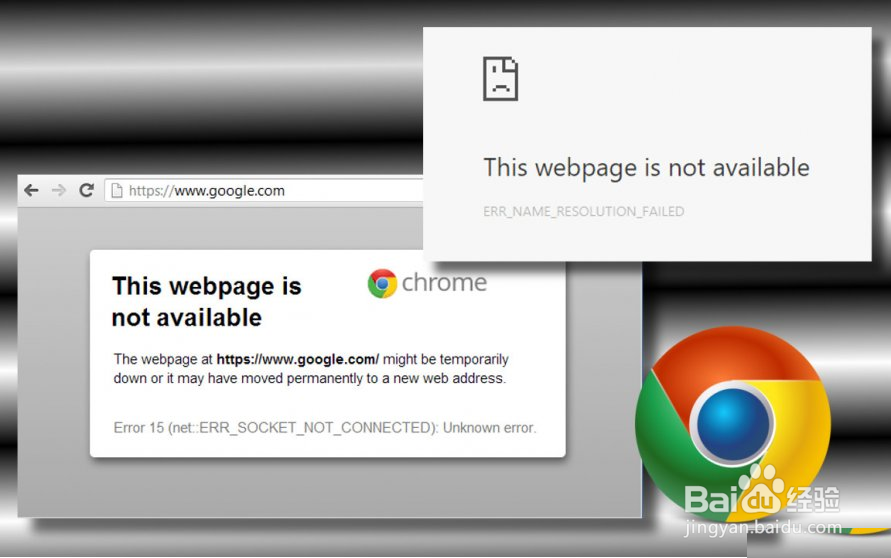 清除浏览数据1/2
清除浏览数据1/2首先,要修复ERR_NAME_RESOLUTION_FAILED错误,请尝试重新打开您的网络浏览器并清除浏览数据。要删除可能触发错误的浏览数据,请确保在删除前标记清除的Cookie,插件数据,缓存的图像和文件选项:
2/2打开谷歌浏览器并点击菜单图标(网站右上角的三个垂直点)。
打开设置并向下滚动到底部。
展开高级设置部分。
找到清除浏览数据选项并点击它。
在这里你会看到顶部的基本和高级选项卡。如果您担心丢失密码,自动填充数据和其他自定义设置,请坚持基本数据清除。您将看到浏览历史记录,Cookie和其他网站数据,以及标记为默认的缓存图像和文件选项。保持原样。
点击清除数据并等待过程完成。
最后,重新启动Chrome并检查是否有帮助。
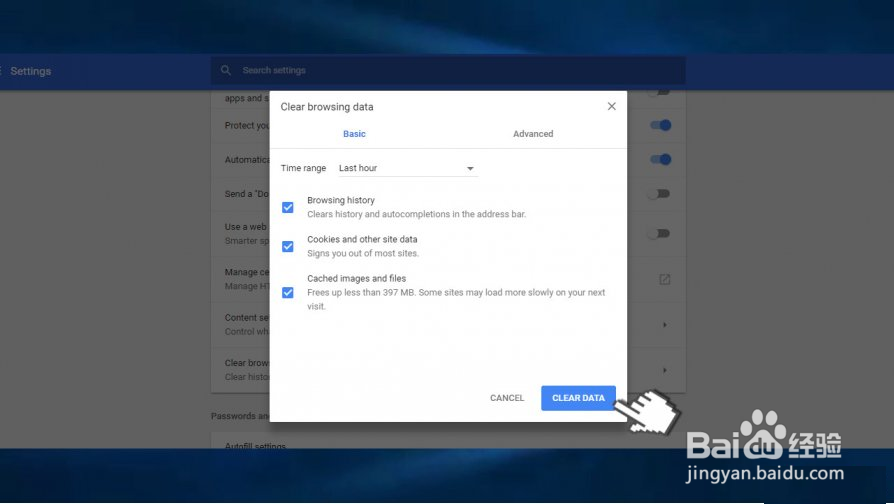 刷新DNS1/1
刷新DNS1/1右键单击Windows键并选择命令提示符(管理员)。
逐个复制并粘贴以下命令。每次按Enter后等待命令执行。ipconfig / flushdnsipconfig / releaseipconfig / renew
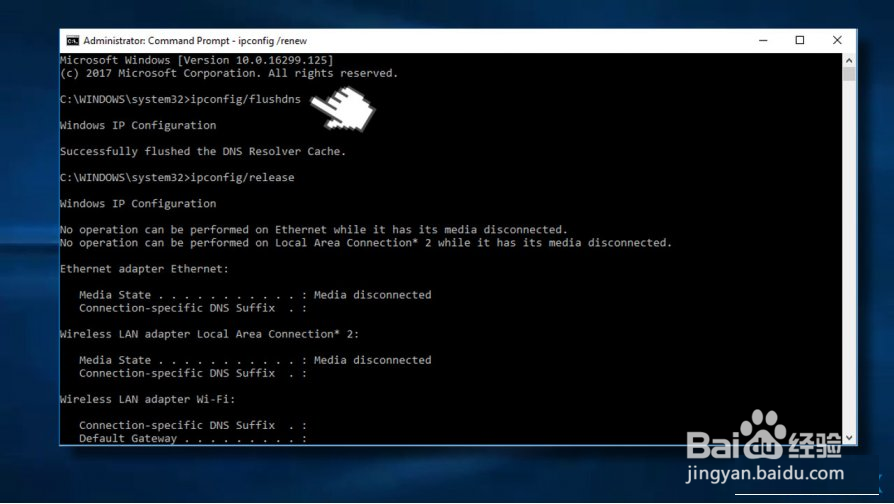 将Google Chrome设置重置为默认设置1/2
将Google Chrome设置重置为默认设置1/2如果上面列出的方法都不起作用,请尝试重置谷歌浏览器。为此,您应该:
打开谷歌浏览器并点击菜单图标(网站右上角的三个垂直点)。
打开设置并向下滚动到底部。
展开高级设置部分。
找到恢复设置框并单击重置。
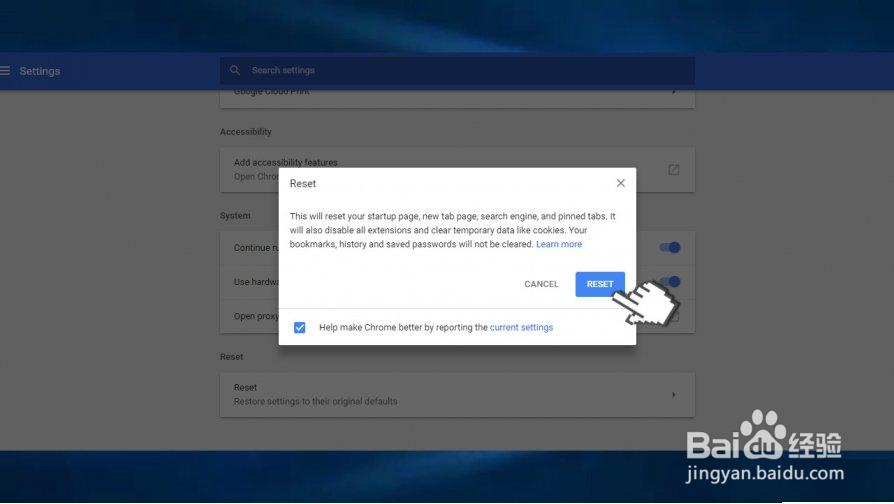 2/2
2/2完成后,重新启动Chrome并检查这些步骤是否有助于解决ERR_NAME_RESOLUTION_FAILED错误。
使用开放式DNS或Google的DNS1/2按Windows键+ R,键入ncpa.cpl,然后按Enter键。
右键单击以太网或Wi-Fi连接,具体取决于您当前使用的是哪一个。
选择属性并选择Internet协议版本4(TCP / IPv4)。
点击属性。
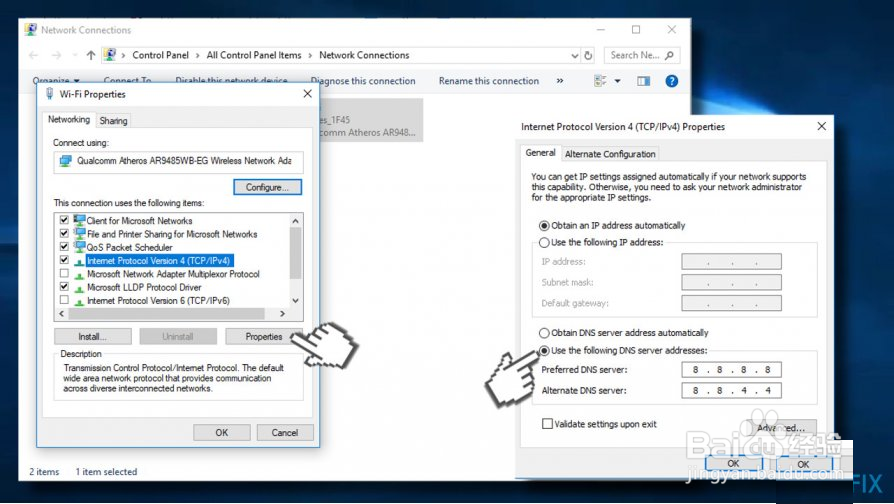 2/2
2/2在窗口底部,点击使用下面的DNS服务器地址。
现在输入8.8.8.8作为首选DNS服务器和8.8.4.4作为备用DNS服务器。
最后,单击确定保存更改并检查DNS问题是否已解决。
检查系统是否存在恶意软件/病毒1/1如果以上提供的方法均未帮助解决ERR_NAME_RESOLUTION_FAILED错误,我们强烈建议您使用恶意软件扫描系统。黑客经常滥用合法错误消息的设计并将其转化为Tech-Support-Scam警报。在这种情况下,ERR_NAME_RESOLUTION_FAILED弹出窗口应该包含一个手机号码。
版权声明:
1、本文系转载,版权归原作者所有,旨在传递信息,不代表看本站的观点和立场。
2、本站仅提供信息发布平台,不承担相关法律责任。
3、若侵犯您的版权或隐私,请联系本站管理员删除。
4、文章链接:http://www.1haoku.cn/art_91072.html
 订阅
订阅